Na ecosys AUTO, dentro da aba de Fluxo de Caixa, você tem uma interface completa para o lançamento de despesas e receitas, para registrar cada movimentação e manter o controle do seu negócio.
Confira o passo a passo:
Criando lançamentos
1. Inicie o registro: clique no botão “Adicionar transação” e acesse o formulário de criação de nova despesa ou receita.
2. Selecione o tipo de lançamento: escolha entre “Receita” ou “Despesa” no campo obrigatório “Tipo”
3. Defina a periodicidade do lançamento:
- Pontual (padrão): para transações únicas.
- Recorrente: para valores que se repetem (ex: aluguel, salários). Ao selecionar, o campo “Período de recorrência” (diário, demanal, mensal, anual) torna-se obrigatório.
- Parcelado: para compras ou vendas divididas em parcelas. Ao selecionar, os campos “Quantidade de Parcelas” (obrigatório) e “Valor da parcela” são exibidos.
- Parcelas desiguais: para parcelas com valores diferentes, você pode informar a quantidade e o valor de cada parcela individualmente.
4. Selecione a conta: o campo “Conta” é obrigatório e lista todas as suas contas cadastradas.
5. Informe o status do lançamento: o campo “Status” vem pré-selecionado como “Em aberto” e é obrigatório. Se alterar para “Pago”, o campo “Data de Pagamento” torna-se visível e obrigatório.
6. Adicione as datas relevantes:
- Data de vencimento: obrigatória para a transação.
- Data de competência: opcional.
7. Informe valor e descrição:
- Valor: campo obrigatório em formato monetário.
- Descrição: campo de texto obrigatório para detalhar a natureza do lançamento (ex: “Pagamento de Aluguel – Mês de Julho”).
8. Selecione a forma de pagamento: o campo “Forma de Pagamento” é obrigatório.
📌 Dependendo da escolha, campos adicionais específicos podem ser exibidos.
9. Complete com informações adicionais:
- Cliente/fornecedor: campo pesquisável por nome, telefone ou CPF.
- Veículo: campo pesquisável por placa ou MMV (Marca/Modelo/Versão), permitindo vincular o lançamento a um veículo específico.
📌 Quando vinculado a um veículo, o lançamento também aparecerá no fluxo de caixa do veículo no controle de estoque.
- Observações: área para notas adicionais.
- Anexar arquivos: permite o upload de múltiplos documentos (PDF, JPG, PNG, XML) para cada lançamento.
- Centro de custo e conta gerencial: campos para classificação financeira.
10. Salve o lançamento: o botão “Salvar” só ficará disponível após o preenchimento de todos os campos obrigatórios. Ao salvar, o sistema valida os dados e redireciona para a listagem, com confirmação da operação.
Importante!
Para transações do tipo “Parcelado”, o sistema automaticamente gerará lançamentos individuais para cada parcela, com datas de vencimento sequenciais (a partir da data informada, com intervalo de 30 dias entre cada parcela).
Se ainda tiver dúvidas, fale com o nosso Atendimento.